Як перекладати TXLF-файли Wordfast у Trados Studio

TXLF-файли Wordfast можна перекладати в Trados Studio
Якщо у вас немає Wordfast, ви в ньому не працюєте або він просто вам не подобається, ви можете перекладати файли Wordfast у Trados Studio.
Trados Studio добре знає, як працювати з файлами різних типів (Word, Excel, HTML і багатьма іншими). Аби навчити Trados Studio працювати з TXLF-файлами Wordfast, потрібно «пояснити» їй, що вони собою являють.
TXLF-файл — це насправді звичайний файл стандарту XLIFF зі зміненим розширенням. Тому достатньо просто додати ще одну маску файлу до вже існуючих розширень XLIFF-файлів у налаштуваннях Trados Studio.
Щоб зробити це, виберіть File > Options:

Відкриється діалогове вікно Options:
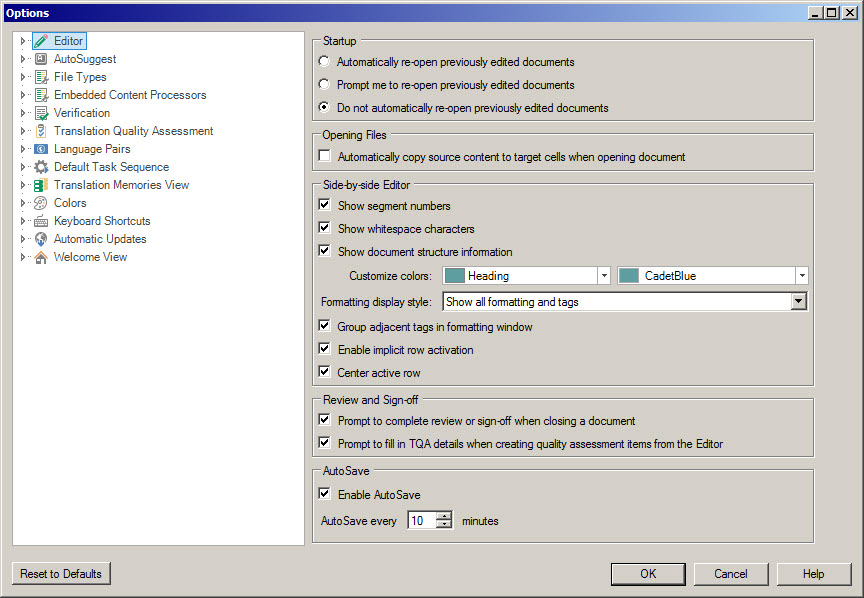
Виберіть File Types:
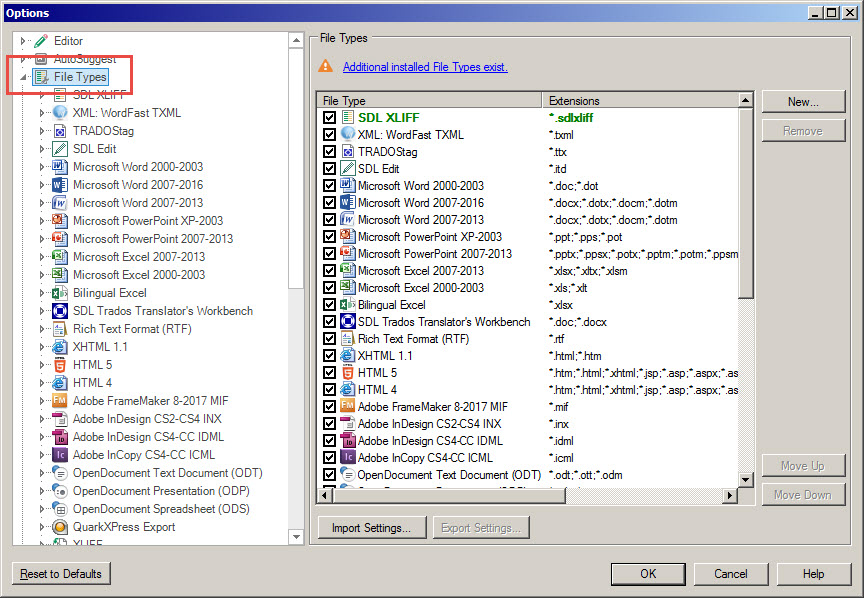
Прокрутіть список вниз до пункту XLIFF:
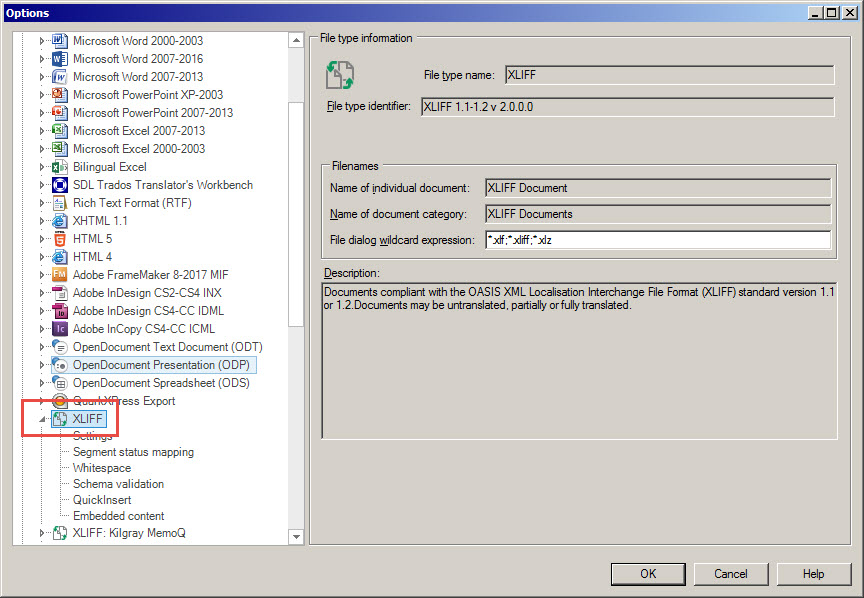
На правій панелі перелічені всі можливі розширення файлів стандарту XLIFF. Вам потрібно лише додати маску для TXLF-файлів — ;*.txlf:
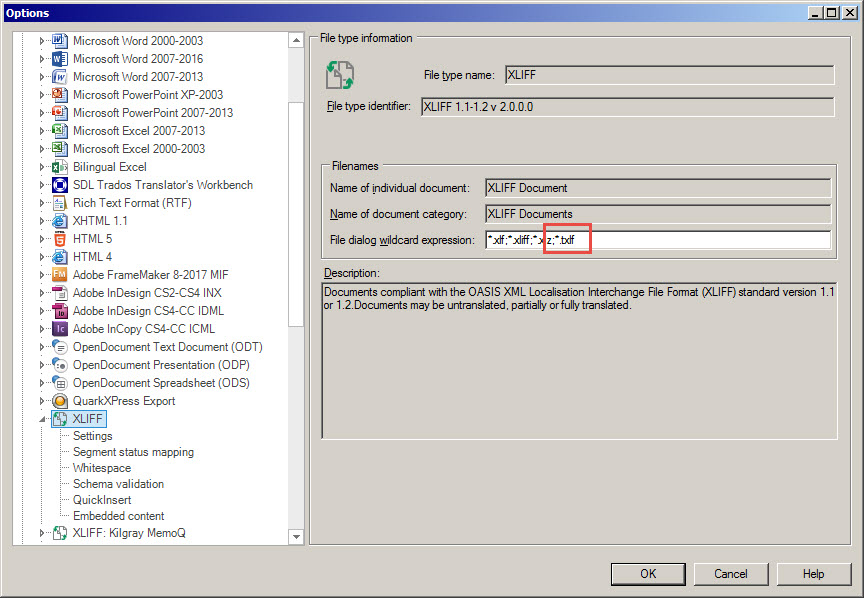
Після цього натисніть кнопку OK. Все: відтепер ваша Trados Studio вміє працювати з TXLF-файлами Wordfast.
Щоб отримати перекладені TXLF-файли після перекладу, просто виконайте звичайну процедуру очищення (clean).




